Una de las nuevas características de Multisim 12.0 que me parece muy práctica es la posibilidad de guardar la información de un esquemático de Multisim en un archivo de imagen PNG, de tal forma que el archivo puede ser visto como una imagen o bien puede ser abierto en el ambiente de Multisim. A esto se le conoce como Snippet.
Snippet se puede traducir como fragmento o retazo; de manera mas técnica podemos definir un Snippet como una sección de código o diseño que realiza una tarea sencilla y específica.
En Multisim 12.0 existen dos tipos de Snippets:
- Snippet de Selección: Contiene solo una parte del esquemático.
- Snippet de Diseño: Contiene todo un esquemático de Multisim, incluyendo subcircuitos y bloques jerárquicos.
Aprendamos a crear Snippets en Multisim 12.0. Si no tienes esta versión puedes descargar una evaluación aquí.
Snippet de Selección
Supongamos que queremos crear un Snippet que únicamente contenga el resistor R1, capacitor C1 y el Generador de Funciones. Utilizando el mouse seleccionamos únicamente estos componentes:
Después damos clic derecho sobre la selección y seleccionamos Save selection as snippet.
Finalmente asignamos y nombre al archivo y lo guardamos. La extensión de este archivo es PNG.
Este archivo lo podemos ver en nuestro sistema operativo con algún visor de imágenes, y el resultado sería:
Como podemos ver en la imagen, tenemos un pequeño indicador que nos indica que este es un Snippet de Multisim 12.0, además, tenemos un marco punteado alrededor de la imagen, esto indica que es un Snippet de Selección.
Ahora bien, si usted quieren abrir este circuito en Multisim basta con darle clic a la imagen (o el archivo) y arrastrarla hacia Multisim 12.0, Multisim automáticamente cargará los componentes del esquemático:
Ustedes se preguntarán: ¿y esto para qué puede servir? En primer lugar podemos compartir estos archivos con colegas y diseñadores para que puedan ver el esquemático sin necesidad de tener Multisim instalado, incluso lo pueden imprimir. Otro uso interesante es colocar los Snippets en páginas Web, de tal modo que podemos simplemente “arrastrar y colocar” el Snippet en Multisim para abrir el circuito.
Snippet de Diseño
Si necesitamos crear un Snippet que contenga todo un diseño completo (incluso con subcircuitos y bloques jerárquicos) entonces nos conviene crear un Snippet de Diseño.
Para esto seleccionamos el menú File»Snippets»Save active design as snippet. Aquí tenemos un ejemplo de Snippet de Diseño:
Como podemos ver, hay unas pequeñas diferencias en la visualización del Snippet. En primer lugar el marco no está punteado, además, el ícono de Multisim está sobre una pequeña hoja, esto indica que el Snippet es un diseño completo.
Nota: Los Snippets colocados en esta entrada del blog no pueden ser abiertos directamente en Multisim debido a que blogger les cambian el formato y se pierden ciertas características, pero puedes descargar los Snippets directamente del servidor de imágenes, solo da clic aquí y aquí.
Simplemente arrastra la imagen hacia Multisim 12.0 para abrir el diseño.
Saludos!
Fernando

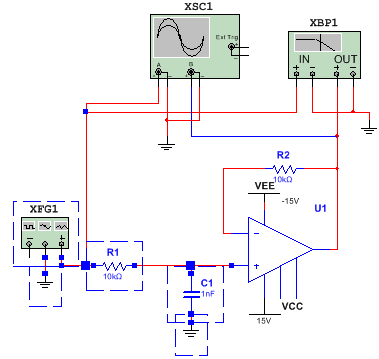

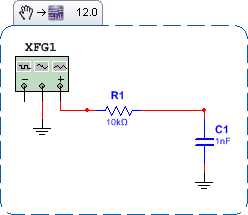
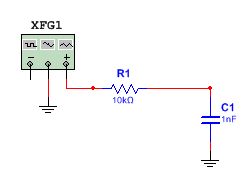
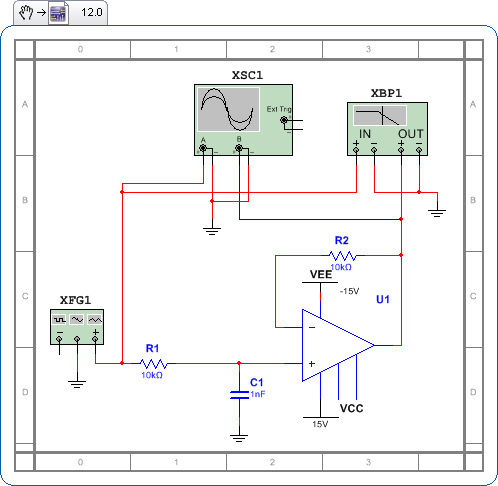
Hola, yo usaba SPICE para simular circuitos. Y hablando de simulación, quisiera invitarte a ver las frases de una inteligencia artificial que simula la escritura humana, es bastante precario el algoritmo y apreciaría mucho que me dieras tu opinión para mejorarlo. http://loquedicemipc.blogspot.com/
ResponderEliminarGracias por visitar el blog Jaime. Está muy interesante tu trabajo con intelligencia artificial. Saludos! Fernando
ResponderEliminar